1、如图所示的例子,文档中的部分的超链接想去除掉,但不想改变其原有的格式。

2、最简单的方法是我们全选所有的文字。
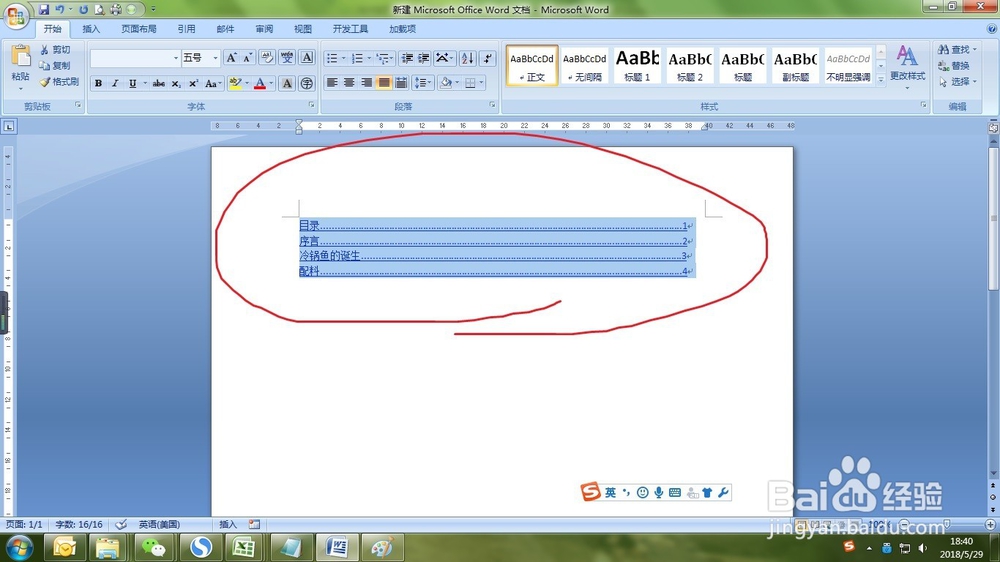
3、然后选择ctrl+shfit+F9组合,松开后,所有的超链接就都消失了。

4、除了这种超快的方法,还有另一种方法,恢复到全选带超链接的状态,然后选择剪切。
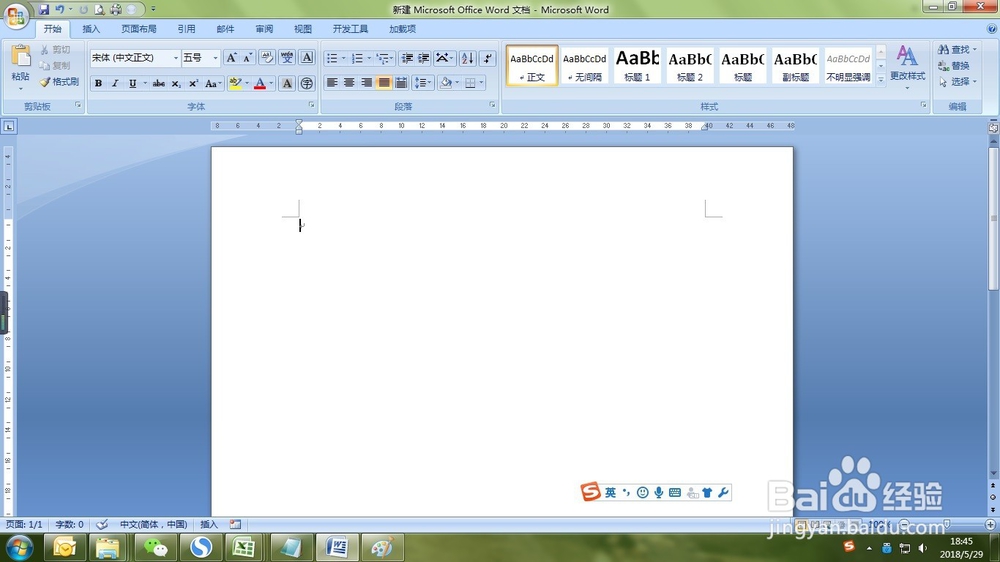
5、选择开始种的粘贴,从下拉菜单中点击选择性粘贴。
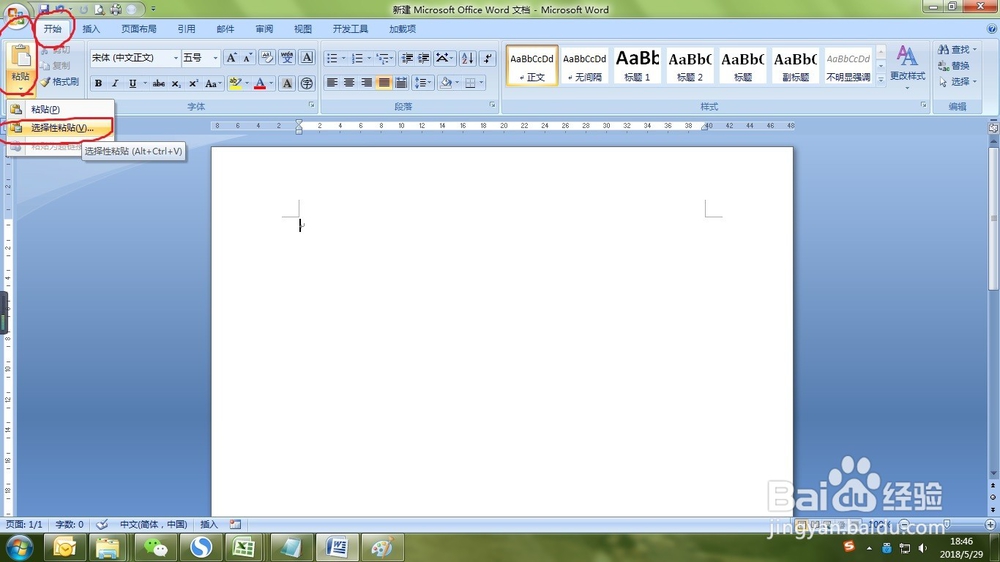
6、在弹出的对话框中选择文档对象,点击确定
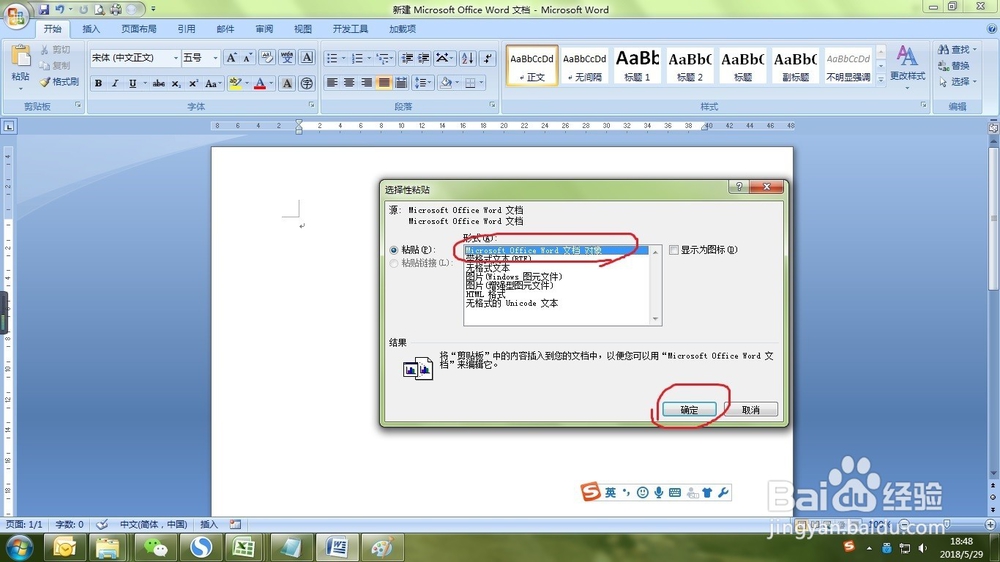
7、点击确定后,就会发现变成了不带链接的不变格式的状态。

时间:2024-10-12 14:23:12
1、如图所示的例子,文档中的部分的超链接想去除掉,但不想改变其原有的格式。

2、最简单的方法是我们全选所有的文字。
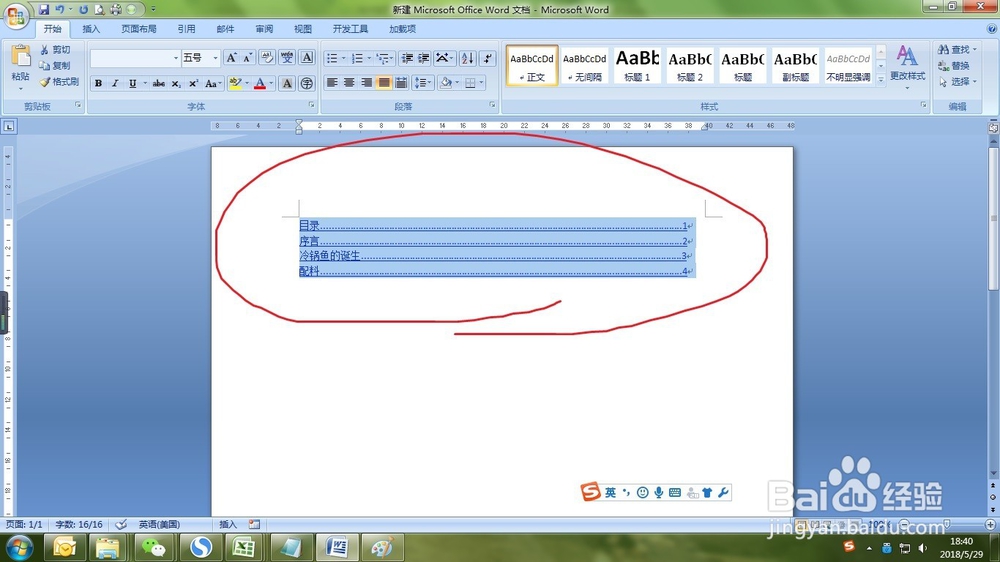
3、然后选择ctrl+shfit+F9组合,松开后,所有的超链接就都消失了。

4、除了这种超快的方法,还有另一种方法,恢复到全选带超链接的状态,然后选择剪切。
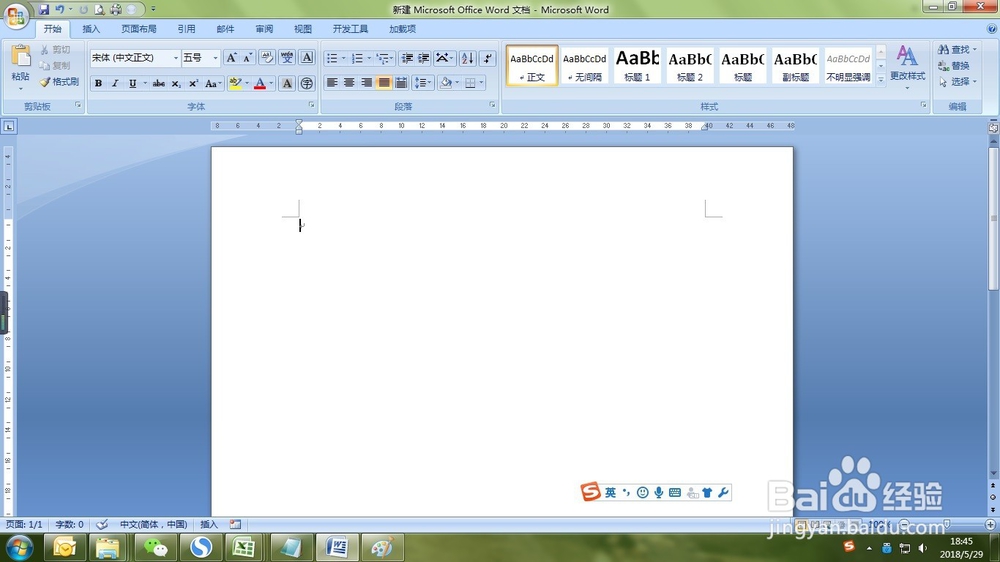
5、选择开始种的粘贴,从下拉菜单中点击选择性粘贴。
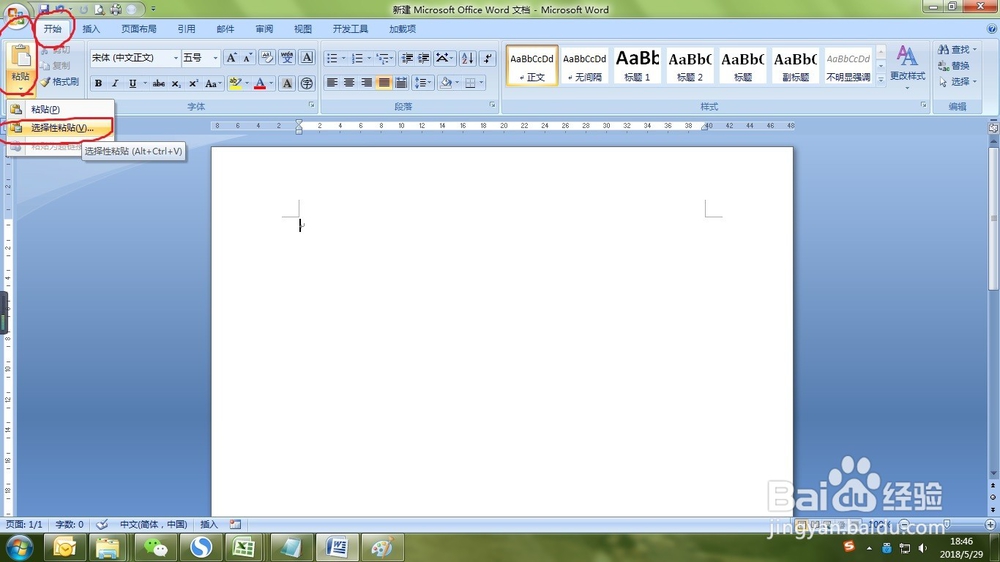
6、在弹出的对话框中选择文档对象,点击确定
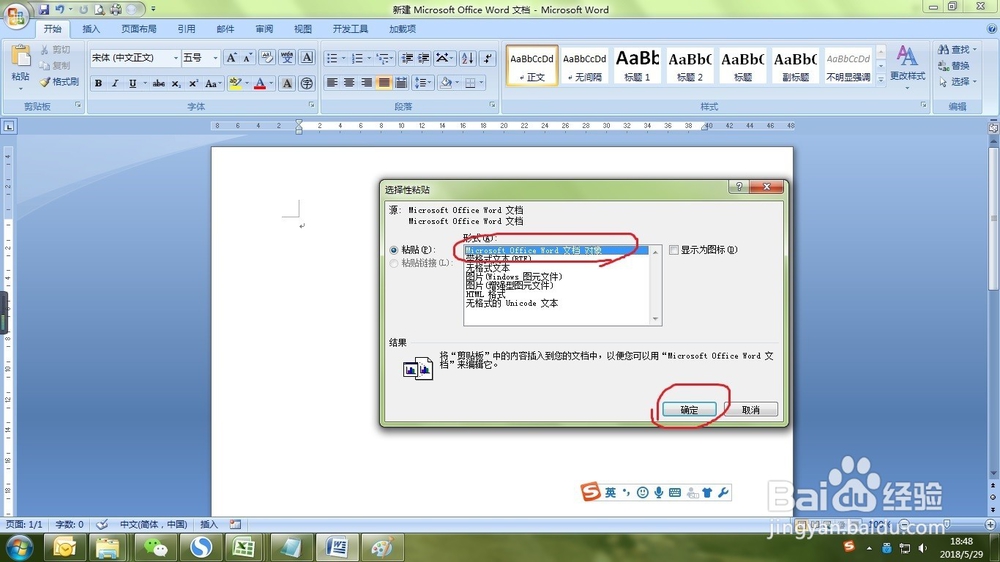
7、点击确定后,就会发现变成了不带链接的不变格式的状态。

